Halo Pebisnis
Pernahkah anda ketika sedang mengunjungi tempat - tempat usaha seperti toko, cafe, dll mendapatkan diskon nota ?
Diskon nota merupakan potongan harga yang diberikan atas keseluruhan barang yang telah dibeli. Pada panduan kali ini akan dijelaskan mengenai Cara Input Diskon Nota Sales Order Mobile.
Langkah - langkahnya bisa diikuti seperti gambar dibawah ini :
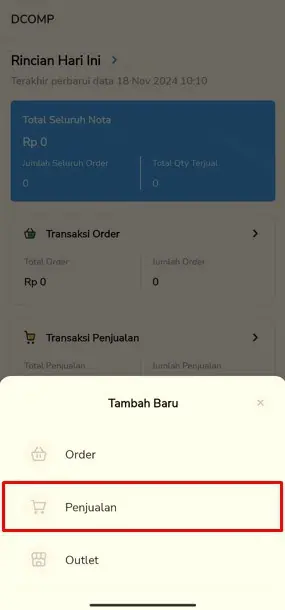
Gambar 1. Menu Tambah Penjualan
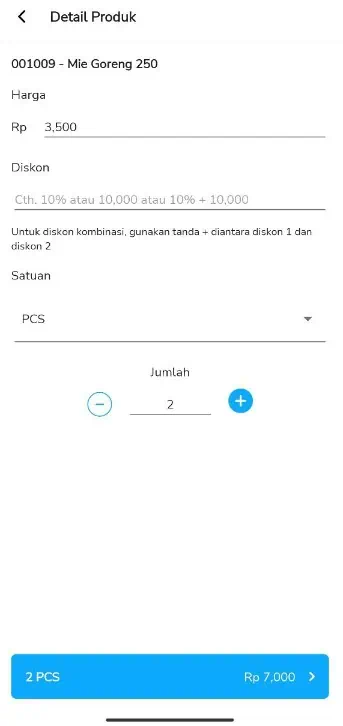
Gambar 2. Input Item
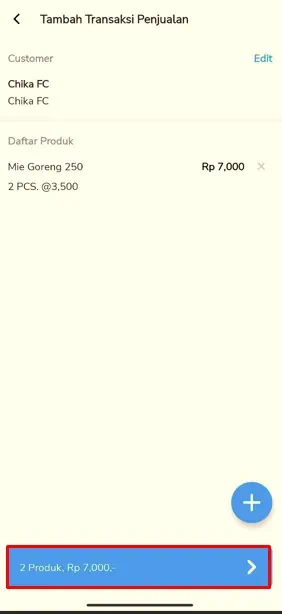
Gambar 3. List barang yang sudah diinput
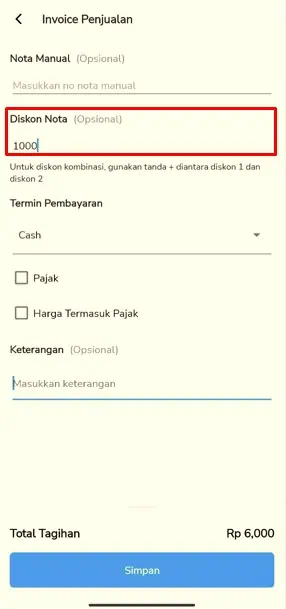
Gambar 4. Input Diskon Nota
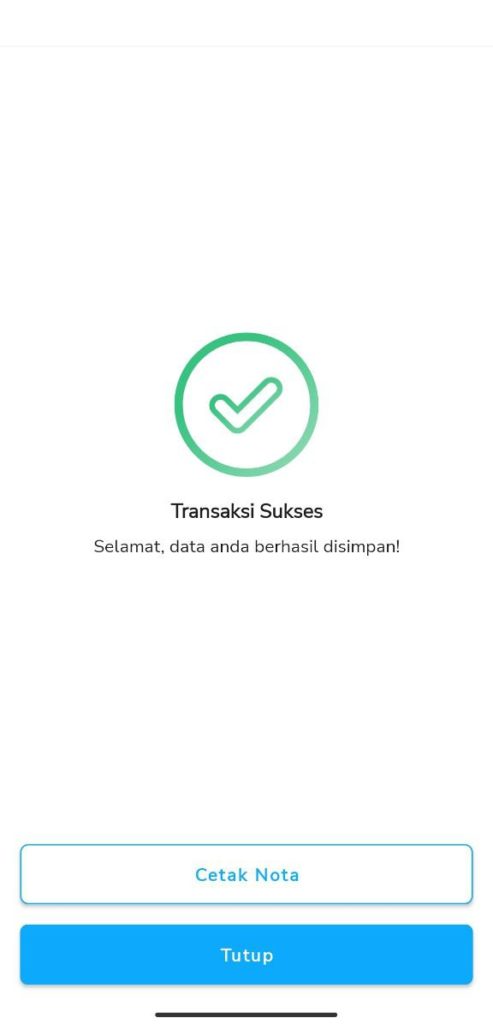
Gambar 5. Notifikasi Data Sudah Tersimpan
Baca Juga :

